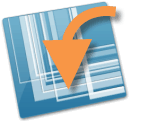 Mēs tikko apskatījāmies eksportējot Snagit ātros stilus, bet, lai šie eksportētie faili būtu noderīgi, mums tie ir jāimportē. Jums būs jāzina, kā to izdarīt, ja vēlaties atjaunot dublētos ātros stilus vai ja jums ir draugs vai kolēģis, kurš vēlas izmēģināt ātros stilus, kurus esat kopīgojis ar viņiem. Zemāk minētās importēšanas metodes darbosies operētājsistēmā Windows, un, lai arī Mac datoriem direktoriji būs atšķirīgi, tie tomēr darbosies vajadzētu varēs arī izmantot iepriekš eksportētos .xml failus.
Mēs tikko apskatījāmies eksportējot Snagit ātros stilus, bet, lai šie eksportētie faili būtu noderīgi, mums tie ir jāimportē. Jums būs jāzina, kā to izdarīt, ja vēlaties atjaunot dublētos ātros stilus vai ja jums ir draugs vai kolēģis, kurš vēlas izmēģināt ātros stilus, kurus esat kopīgojis ar viņiem. Zemāk minētās importēšanas metodes darbosies operētājsistēmā Windows, un, lai arī Mac datoriem direktoriji būs atšķirīgi, tie tomēr darbosies vajadzētu varēs arī izmantot iepriekš eksportētos .xml failus.
Snagit ātro stilu importēšana
Tagad, kad mēs zinām, kā eksportēt failus, ievietošana Snagit instalācijā ir salīdzinoši līdzīga. Tomēr ir divas iespējas: 1. Pilnīgi pārrakstiet visus esošos stilus vai 2. apvienot esošos stilus. Mēs apskatīsim abus zemāk.
Svarīgi!: Pirms mēs sākam, jums ir jāiziet no visām Snagit lietojumprogrammām.
Snagit ir pilnībā izslēgts, ieskaitot redaktora un programmas, kas atrodas sistēmas teknē, aizvēršanu. Snagit izslēgšana neizdosies importēšanas procesā.
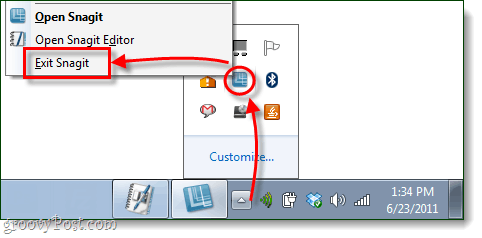
1. opcija: pārrakstiet visus esošos stilus
Šī ir vienkāršākā un ātrākā importēšanas metode, taču tai ir arī zināmas negatīvās puses.
- Šī metode padarīs jūs zaudēt visus pielāgotos stilus ko esat saglabājis. Kad tas būs izdarīts, jums būs tikai importētie.
- Iespējams, ka šī metode ne vienmēr darbosies atkarībā no tā, kā instalējāt Snagit.
Protams, ja jūsu datorā, kurā importējat stilus, nav neviena saglabāta, tas viss ir gudrs.
Izklausās labi? Darīsim to!
Tikai 1 solis!
Tāpēc, cerams, šajā brīdī jums ir savi DrawQuickStyles.xml un ImageQuickStyles.xml faili, par kuriem mēs runājām eksportēšanas ceļvedis. Viss, kas jums jādara, ir pārvietot šos divus failus uz mapi
% userprofile% \ AppData \ Local \ TechSmith \ Snagit
mapi un pārrakstiet (pārvietojiet un aizstājiet) šo failu esošās versijas.
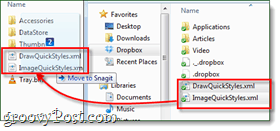
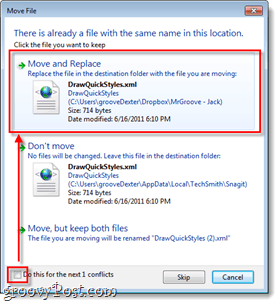
Gatavs! Tas ir viss, kas jums jādara, lai importētu Snagit Quickstyles. Viegli, vai ne? Apskatīsimies tikai citu importēšanas metodi.
2. opcija: sapludināt importētos ātros stilus
Ja 1. opcija nedarbojās vai ja jūs vienkārši nevēlaties zaudēt jau esošos stilus, izmēģiniet šo metodi.
1. solis - pārdēvējiet importējamos xml failus
Paņemiet DrawQuickStyles.xml un ImageQuickStyles.xml failus, kurus importējat, un pārdēvējiet tos par kaut ko, lai jūs varētu atšķirt šos failus no vecajiem.
Es pārdēvēju raktuvi uz DrawQuickNew.xml un ImageQuickNew.xml.
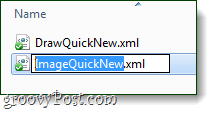
2. solis
Tagad atveriet savu DrawQuickJauns.xml iekšā Notepad vai Notepad ++. Tāpat rīkojieties tāpat kā ar esošo DrawQuickStyles.xml no jūsu % userprofile% \ AppData \ Local \ TechSmith \ Snagit direktoriju.
Tātad šajā brīdī piezīmjdatorā vajadzētu būt atvērtiem diviem failiem.
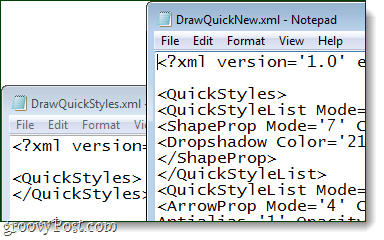
3. solis
DrawQuickNew.xml (to, ko mēs importējam) Izvēlieties viss teksts starp
Kad esat atlasījis tekstu, kopija tā.
Tagad dodieties uz DrawQuickStyles.xml (pašreizējais mapē \ AppData \…) un Ielīmēt teksts rindiņā tieši virs noslēguma birka.
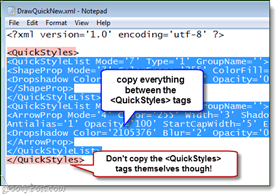
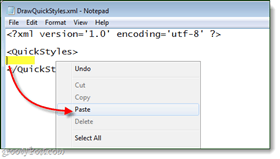
Kad esat ielīmējis visu, KlikšķisFails> Saglabāt.
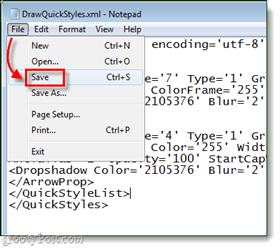
4. solis
Atkārtojiet iepriekš minēto procesu, bet šoreiz AttēlsQuickStyles.xml.
Gatavs!
Neatkarīgi no tā, vai izvēlējāties 1. vai 2. opciju, importētajiem Snagit ātrajiem stiliem tagad vajadzētu parādīties nākamreiz, kad palaidīsit Snagit redaktoru.
